Lenovo LT1423pwCA User guide [ro]
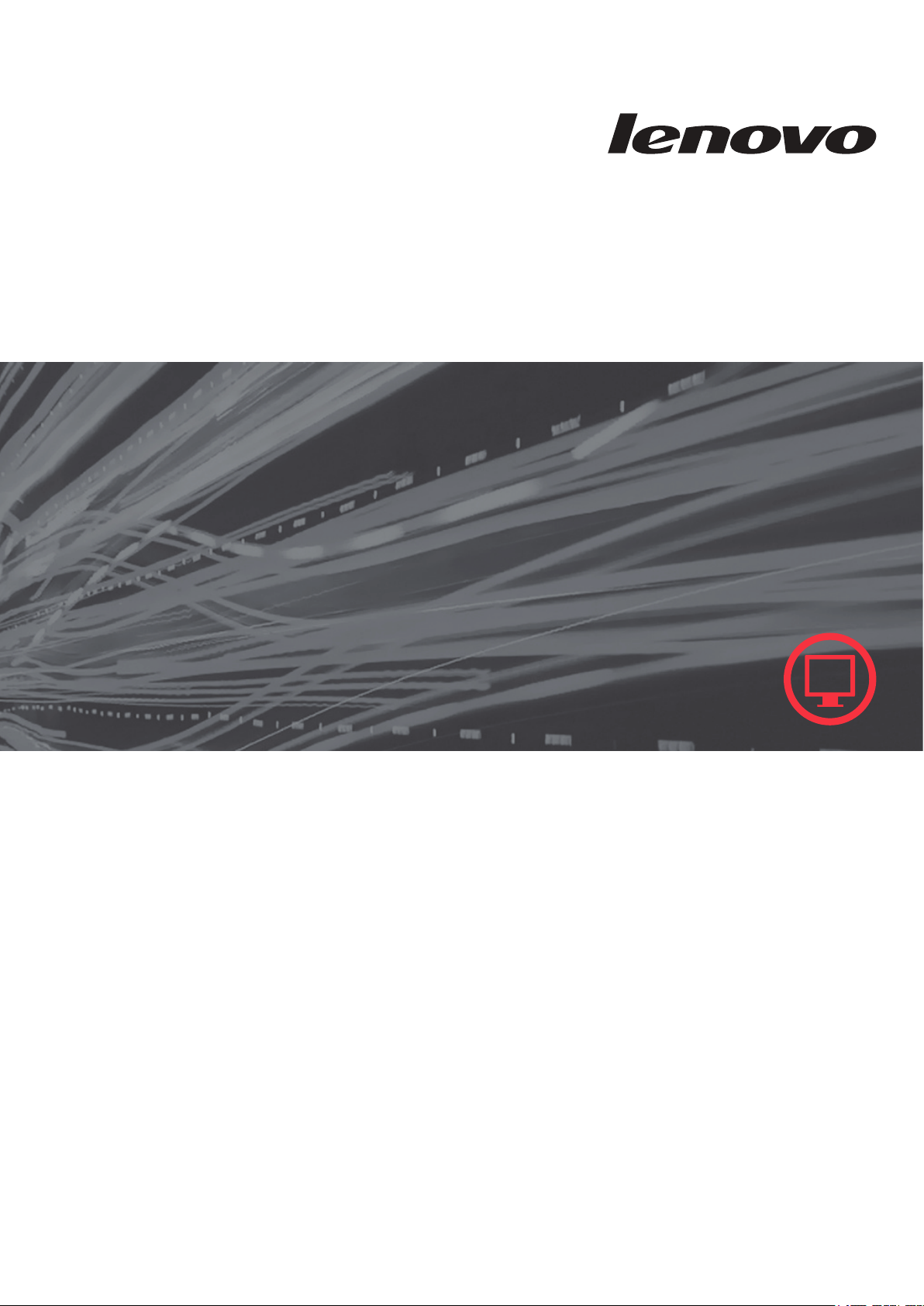
Instrucţiuni de utilizare a monitorului
cu ecran tactil lat
LT1423pwC
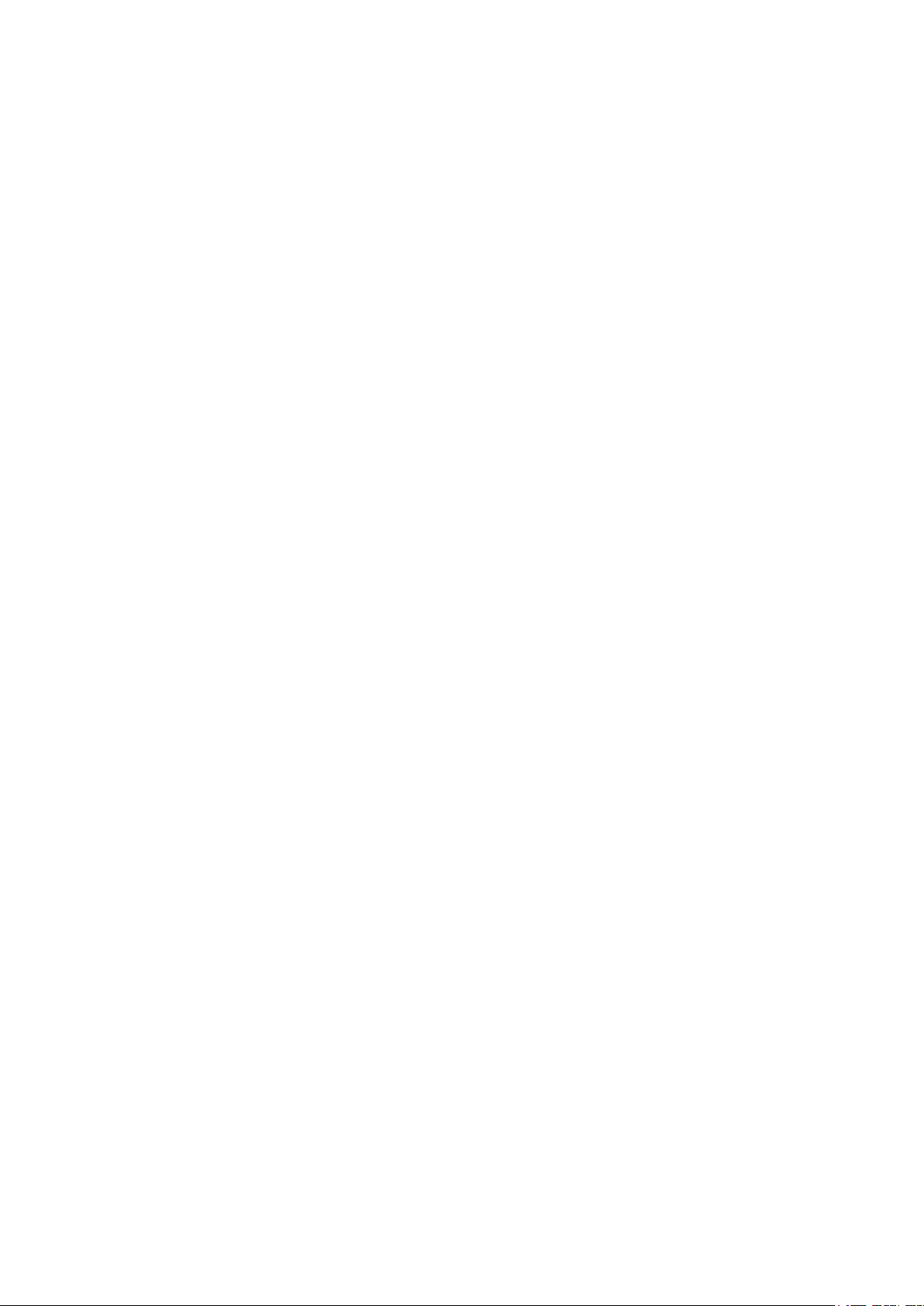
Numerele produselor
60A3-UAR2-WW
Prima ediţie (septembrie 2013)
© Copyright Lenovo 2013.
All rights reserved.
LENOVO products, data, computer software, and services have been developed exclusively at private
expense and are sold to governmental entities as commercial items as dened by 48 C.F.R. 2.101 with
limited and restricted rights to use, reproduction and disclosure.
LIMITED AND RESTRICTED RIGHTS NOTICE: If products, data, computer software, or services are
delivered pursuant a General Services Administration “GSA” contract, use, reproduction, or disclosure
is subject to restrictions set forth in Contract No. GS-35F-05925.
© Copyright Lenovo 2013.
i
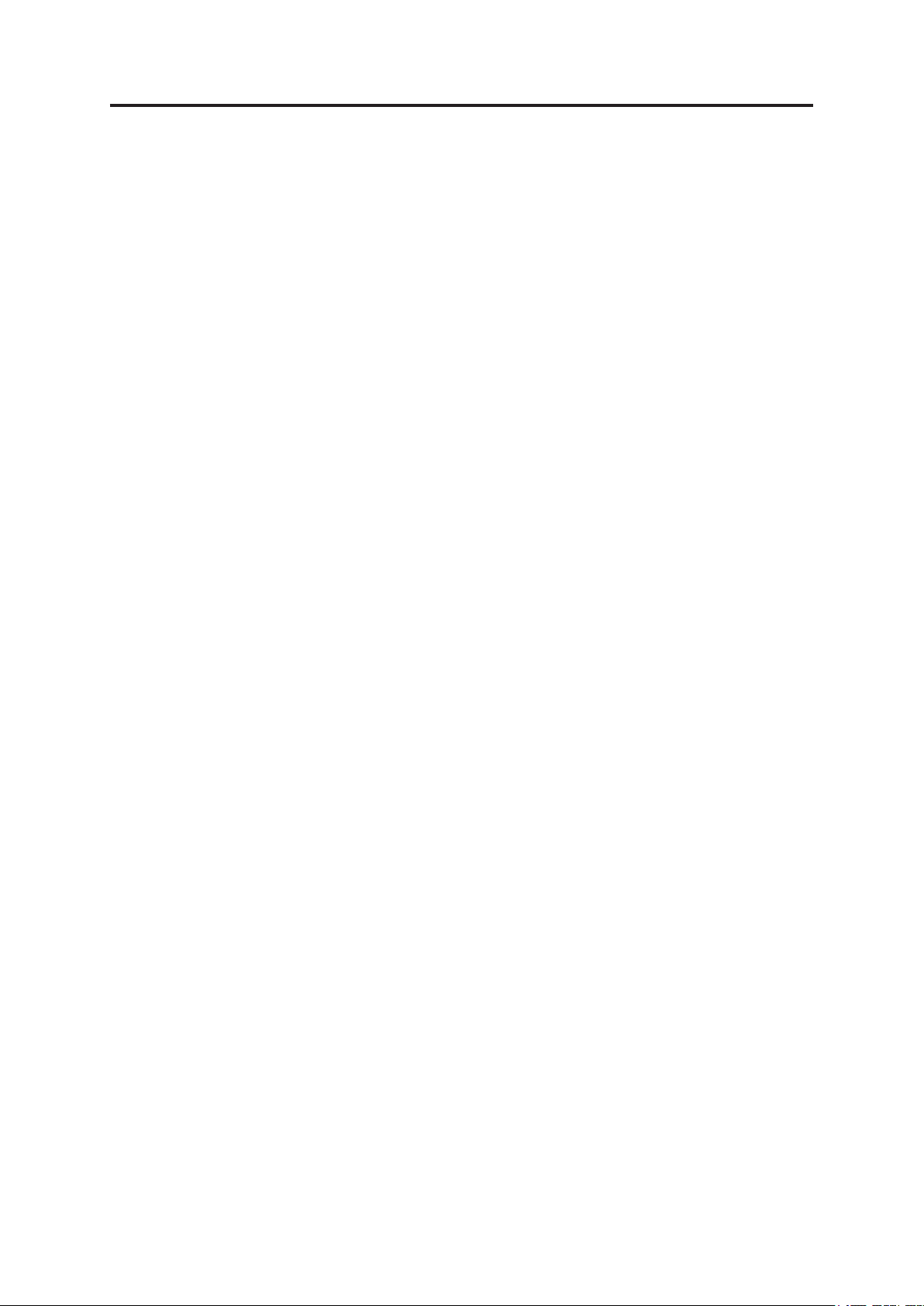
© Copyright Lenovo 2013.
Cuprins
Informaţii privind siguranţa .......................................................................... iii
Capitolul 1. Noţiuni de bază
Conţinutul ambalajului ..........................................................................................1-1
Prezentare generală a produsului
Tipuri de reglaje
Comenzi
Păstrarea creionului digital pentru monitor ......................................................1-3
Utilizarea ecranului tactil cu atingeri multiple
Utilizarea creionului digital pentru LT1423pwC monitor
Locaş pentru cablul de siguranţă
Instalarea monitorului
Conectarea şi pornirea monitorului ..................................................................1-5
...........................................................................................................1-2
...............................................................................................1-2
...........................................................................................1-5
........................................................................ 1-1
........................................................................1-2
...................................................1-3
...................................1-4
.....................................................................1-4
Capitolul 2. Reglarea şi utilizarea monitorului.......................................... 2-1
Confort şi accesibilitate ........................................................................................2-1
Aranjarea spaţiului de lucru .............................................................................2-1
Recomandări rapide pentru deprinderi de lucru sănătoase .............................2-2
Informaţii privind accesibilitatea .......................................................................2-2
Reglarea imaginii monitorului ...............................................................................2-3
Utilizarea comenzilor afişate pe ecran (OSD) ......................................................2-3
Explicaţii privind gestiunea consumului de energie ..............................................2-4
Îngrijirea monitorului .............................................................................................2-4
Selectarea unui mod de afişaj acceptat ...............................................................2-5
Capitolul 3. Informaţii de referinţă .............................................................3-1
Specificaţiile monitorului .......................................................................................3-1
Depanare .............................................................................................................3-2
Asistenţă suplimentară .....................................................................................3-
Informaţii pentru service .......................................................................................3-
Capitolul 4. Lucrul cu monitorul USB cu ecran lat LT1423pwC .................... 4-1
Instalarea driverului ..............................................................................................4-1
Setări Afişare informaţii ale monitorului USB .......................................................4-3
Informaţii suplimentare
.........................................................................................4-7
Anexa A. Service şi asistenţă .....................................................................A-1
Asistenţă tehnică prin telefon .............................................................................. A-1
Anexa B. Note ..............................................................................................B-1
Recycling information .......................................................................................... B-1
Mărci comerciale ................................................................................................. B-2
4
4
ii
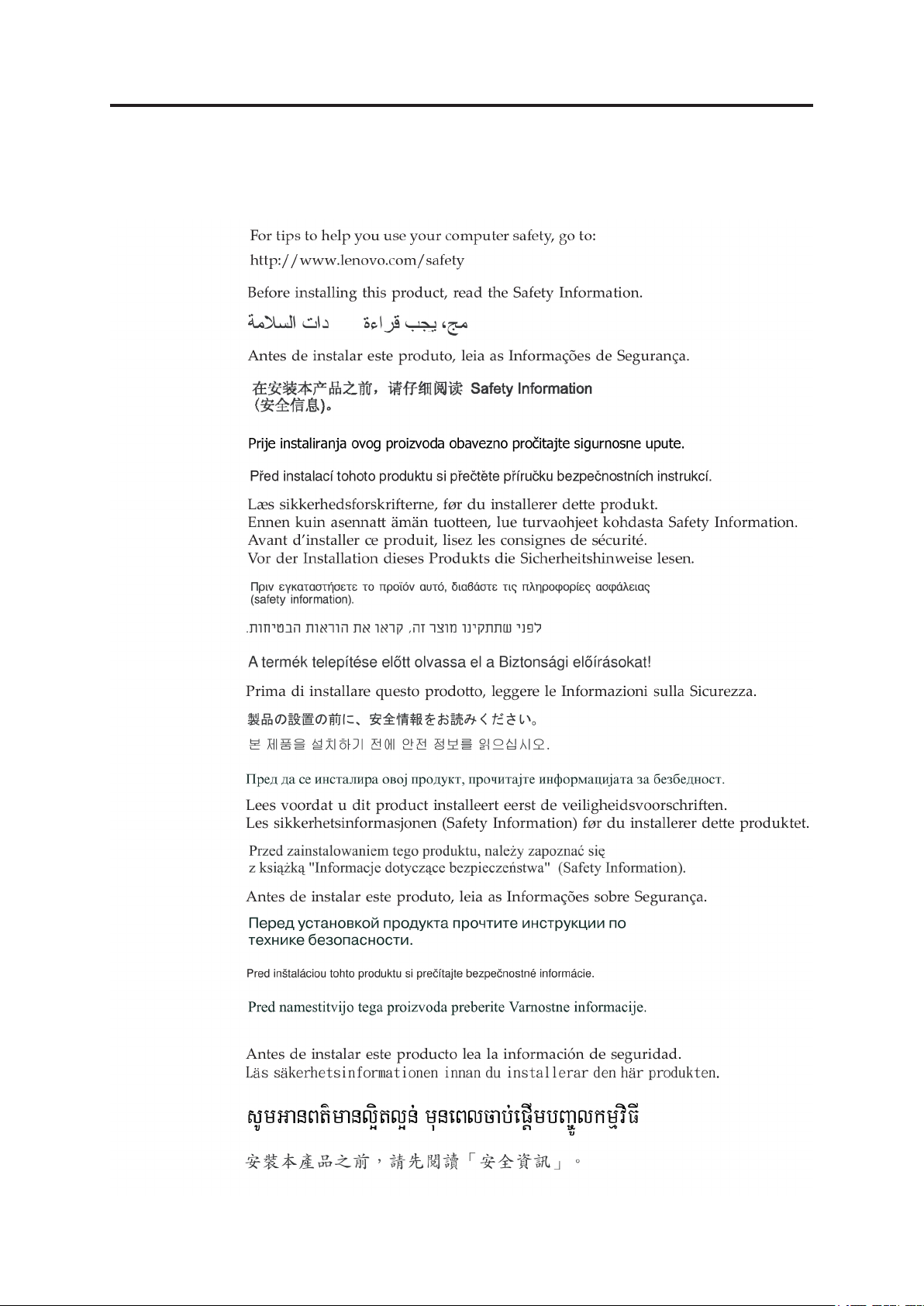
Informaţii privind siguranţa
Recomandări generale privind siguranţa
© Copyright Lenovo 2013.
iii
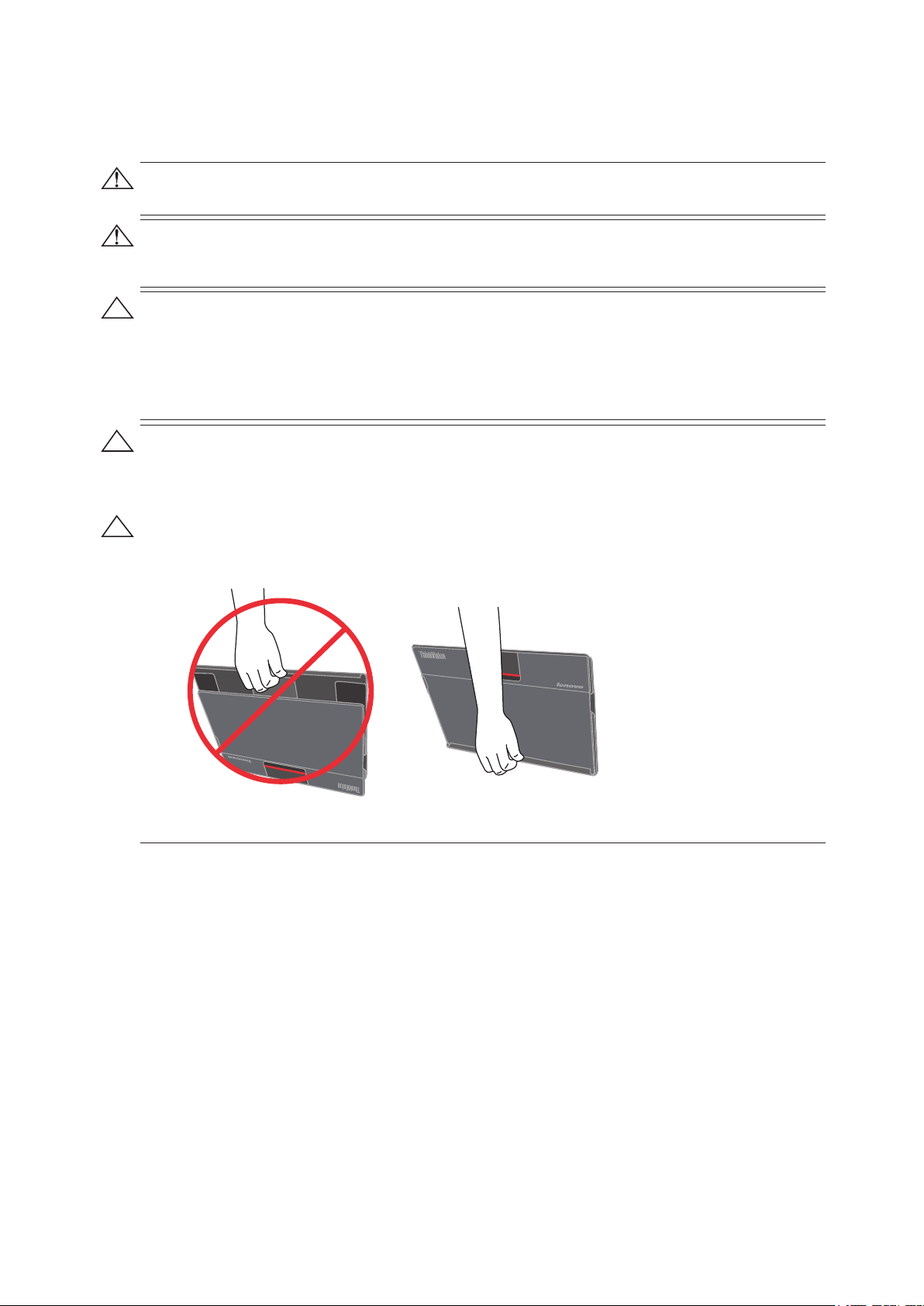
Recomandări privind siguranţa şi întreţinerea
Informaţii importante privind siguranţa
Cablul de alimentare este proiectat pentru utilizarea împreună cu monitorul. Pentru utilizarea unui cablu diferit,
folosiţi numai o sursă de alimentare şi o conexiune compatibile cu acest monitor.
AVERTISMENT: Conectaţi monitorul, computerul şi alte echipamente numai la prize cu împământare (legate la
pământ). Pentru reducerea pericolului de electrocutare şi de defectare a echipamentului, nu dezactivaţi funcţia
de împământare a cablului de alimentare. Fişa cu împământare este o măsură de siguranţă importantă.
AVERTISMENT: Pentru siguranţa dv. verificaţi dacă priza cu împământare la care conectaţi cablul de
alimentare este uşor accesibilă pentru operator şi amplasată cât mai aproape posibil de echipament. Pentru
deconectarea echipamentului de la alimentarea cu energie, scoateţi cablul de alimentare din priză ţinând ferm
de fişă. Nu trageţi de cablu.
ATENŢIE: Pentru protecţia monitorului şi a computerului, conectaţi toate cablurile de alimentare ale
computerului şi ale echipamentelor periferice (cum ar fi monitor, imprimată sau scanner) la un dispozitiv de
protecţie la supratensiune, cum ar fi un prelungitor cu protecţie la supratensiune sau o sursă de alimentare
neîntreruptibilă (UPS).
Nu toate prelungitoarele sunt prevăzute cu protecţie la supratensiune. Prelungitoarele trebuie să fie
inscripţionate specific ca având această capacitate. Utilizaţi un prelungitor al cărui producător oferă o politică
de înlocuire a echipamentelor defectate, astfel încât să puteţi înlocui echipamentele în caz că protecţia la
supratensiune nu funcţionează.
ATENŢIE: Utilizaţi pentru acest echipament numai un cablu de alimentare certificat. Ţineţi seama de
reglementările naţionale aplicabile la instalare şi / sau la echipamente. Utilizaţi un cablu de alimentare
certificat, nu mai slab decât cablul flexibil uzual din policlorură de vinil, în conformitate cu IEC 60227
(indicativ H05VV-F 3G 0,75 mm² sau H05VVH2-F2 3G 0,75 mm²). Ca alternativă se poate utiliza un cablu
din cauciuc sintetic.
ATENŢIE:
Pentru a împiedica monitorul să alunece din carcasă, transportaţi-l
se afişează mai jos .
Măsuri de siguranţă
Utilizaţi numai o sursă de alimentare şi o conexiune compatibile cu acest monitor, conform indicaţiilor de pe
eticheta / placa din spate a monitorului.
Verificaţi dacă amperajul nominal total al produselor conectate la priză nu depăşeşte amperajul nominal al
prizei, iar amperajul total al produselor conectate la cablul de alimentare nu depăşeşte valoarea nominală a
cablului de alimentare. Examinaţi eticheta cu caracteristicile electrice pentru a determina amperajul nominal
(amperi sau A) al fiecărui dispozitiv.
Instalaţi monitorul în apropierea unei prize uşor accesibile. Deconectaţi monitorul ţinând ferm de fişă şi
trăgând-o din priză. Nu deconectaţi monitorul trăgând de cablu.
Nu lăsaţi niciun obiect sprijinit pe cablul de alimentare. Nu călcaţi pe cablu.
La utilizarea aplicaţie suport VESA, priza de intrare pentru curent alternativ trebuie să fie orientată în jos.
Nu este permisă orientarea în nicio altă direcţie.
întotdeauna
după
cum
© Copyright Lenovo 2013.
iv
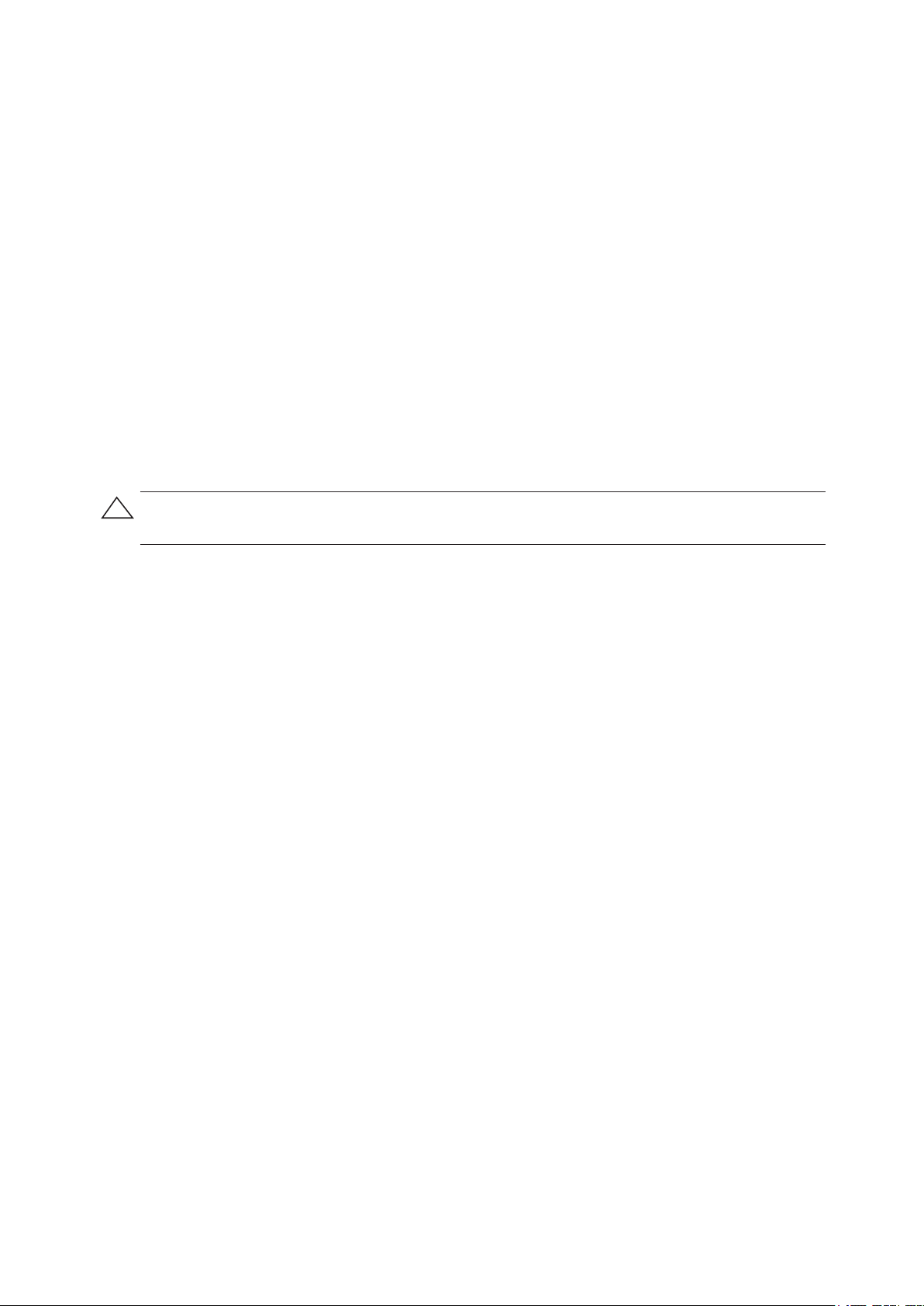
Instrucţiuni pentru întreţinere
Pentru ameliorarea performanţelor şi prelungirea duratei de viaţă a monitorului:
Nu deschideţi carcasa monitorului şi nu încercaţi să reparaţi produsul. Dacă monitorul nu funcţionează
corespunzător, a fost trântit sau deteriorat, adresaţi-vă distribuitorului, vânzătorului sau furnizorului de
servicii autorizat de Lenovo.
Reglaţi numai comenzile descrise în instrucţiunile de utilizare.
Opriţi monitorul când nu este utilizat. Puteţi extinde semnificativ durata de viaţă a monitorului prin utilizarea
unui program economizor de ecran şi prin oprirea monitorului când nu este utilizat.
Păstraţi monitorul într-o zonă bine ventilată, ferit de lumină, căldură sau umezeală excesive.
Fantele şi orificiile carcasei sunt prevăzute pentru ventilare. Aceste orificii nu trebuie blocate sau acoperite.
Nu introduceţi niciun fel de obiecte în fante sau în alte orificii ale carcasei.
Deconectaţi monitorul de la priză înainte de curăţare. Nu utilizaţi produse de curăţat lichide sau sub formă
de aerosoli.
Nu trântiţi monitorul şi nu îl aşezaţi pe suprafeţe instabile.
La demontarea bazei monitorului, aşezaţi monitorul cu faţa în jos pe o suprafaţă moale, pentru a evita
zgârieturile, deteriorarea sau spargerea.
Monitorul este prevăzut pentru alimentare de la ieşirea USB 3.0 a unui computer / laptop, iar acestea trebuie
să fie corespunzătoare cu IEC60950-1, în timp ce ieşirile USB trebuie să corespundă cerinţelor tehnologiei
Schottky de joasă tensiune.
Curăţarea monitorului
Monitorul este un dispozitiv optic de înaltă calitate, care necesită atenţie deosebită la curăţare. Pentru
curăţarea monitorului, urmaţi paşii de mai jos:
1. Opriţi computerul şi monitorul.
2. Deconectaţi monitorul de la priză înainte de curăţare.
ATENŢIE: Nu utilizaţi benzen, diluant, amoniac sau orice altă substanţă volatilă pentru curăţarea ecranului sau
a carcasei monitorului. Aceste produse chimice pot deteriora monitorul. Nu utilizaţi produse de curăţat lichide
sau sub formă de aerosoli. Nu curăţaţi ecranele LCD cu apă.
3. Ştergeţi ecranul cu o cârpă uscată, moale şi curată.
Dacă este necesară curăţarea suplimentară a ecranului, utilizaţi un produs antistatic pentru curăţarea
ecranelor.
4. Ştergeţi de praf carcasa monitorului. Curăţaţi carcasa cu o cârpă umedă.
Dacă este necesară curăţarea suplimentară a carcasei, folosiţi o cârpă îmbibată cu alcool izopropilic.
5. Conectaţi monitorul la priză.
6. Porniţi monitorul şi computerul.
© Copyright Lenovo 2013.
v
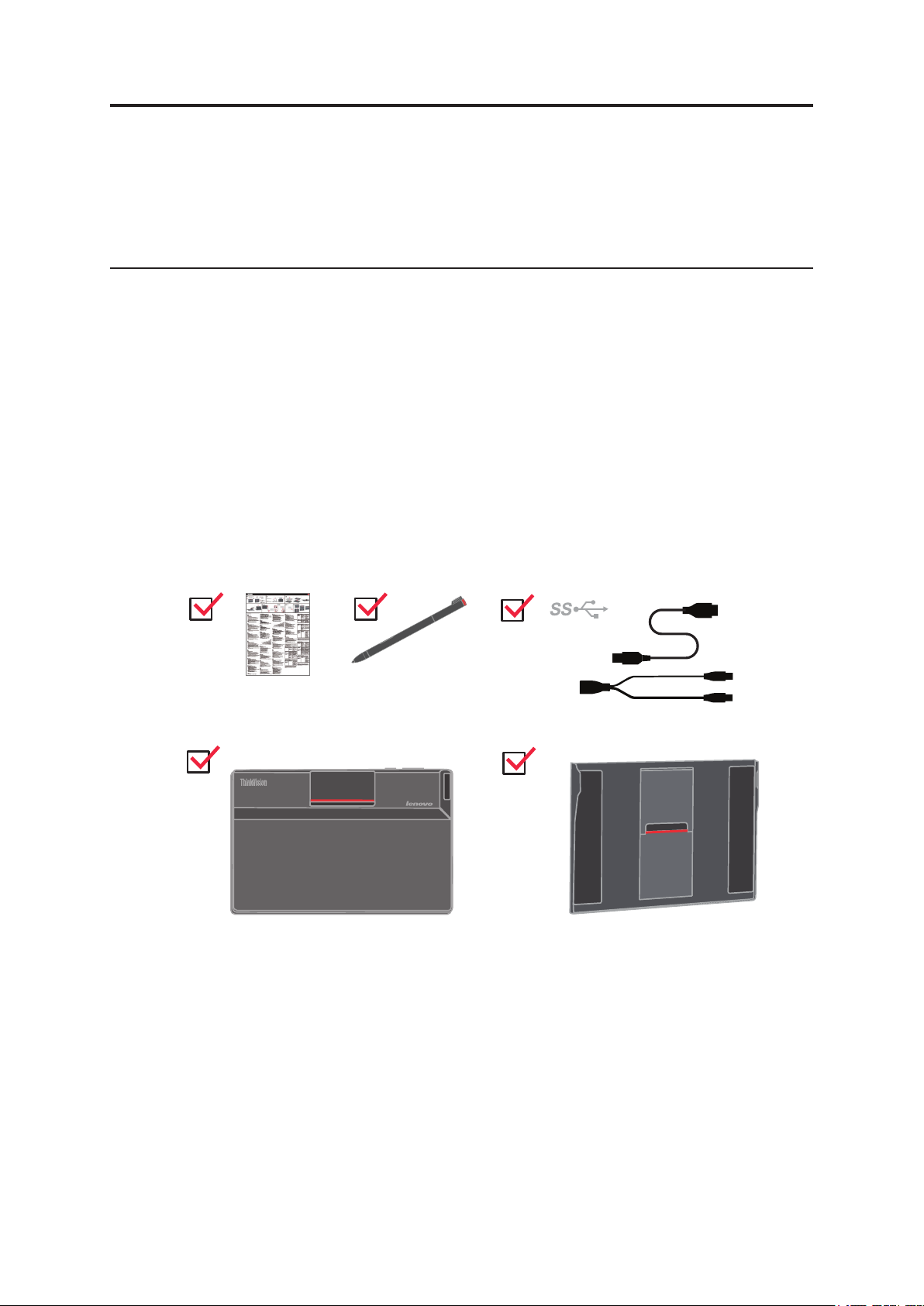
Capitolul 1. Noţiuni de bază
!
Prezentele Instrucţiuni de utilizare conţin informaţii detaliate despre monitorul cu
ecran tactil lat ThinkVision LT1423pwC. Pentru o prezentare generală rapidă,
consultaţi afişul pentru montare livrat împreună cu monitorul.
Conţinutul ambalajului
Ambalajul produsului trebuie să conţină următoarele articole:
Fluturaş cu informaţii
•
Creion digital
•
Cablu USB
•
Ambalaj simplu
•
Monitor cu ecran tactil
•
© Copyright Lenovo 2013.
1-1
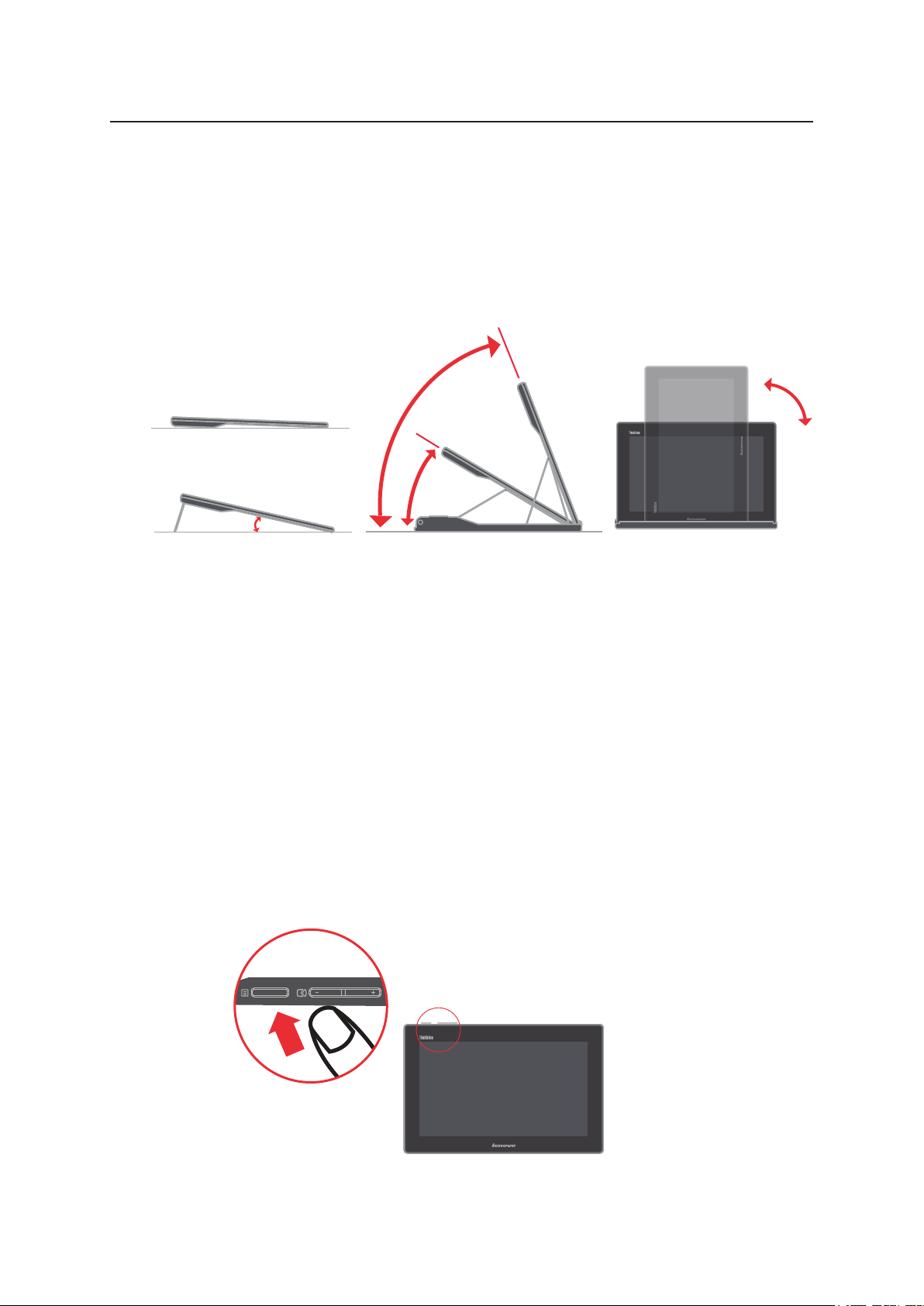
Prezentare generală a produsului
Acest capitol conţine informaţii privind reglarea poziţiei monitorului, setarea
comenzilor utilizatorului şi utilizarea locaşului pentru cablul de siguranţă.
Tipuri de reglaje
Înclinare
Consultaţi ilustraţia de mai jos pentru un exemplu de interval de înclinare.
70°
28°
12°
Cu suport de sprijin Cu ambalaj simplu
Comenzi
Monitorul este prevăzut cu comenzi afişate pe ecran (OSD) în partea de sus, utilizate
pentru reglarea afişajului.
Tastă meniu: 1. Pentru afişarea meniului pe ecran (OSD).
2. Pentru selectarea submeniului afişat pe ecran (OSD).
Tastă minus: 1. Selectare înainte / înapoi în meniul afişat pe ecran (OSD).
2. Reducerea valorii selectate din submeniu.
3. Tastă de acces rapid pentru configurare automată.
Tastă plus: 1. Selectare înainte în meniul afişat pe ecran (OSD).
2. Creşterea valorii selectate din submeniu.
Instrucţiuni de utilizare a monitorului cu ecran tactil lat LT1423pwC
1-2
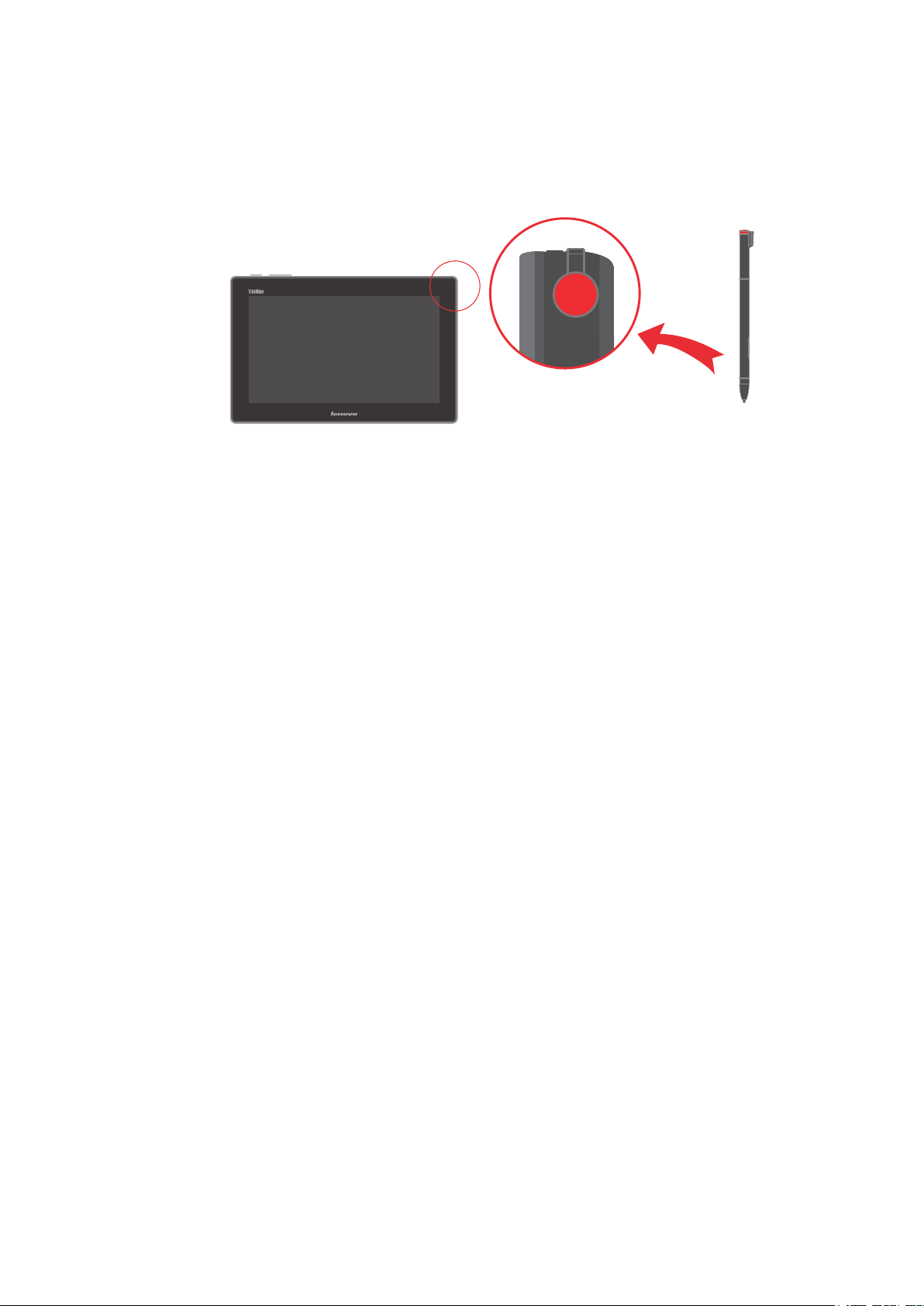
Păstrarea creionului digital pentru monitor
Pe monitor este prevăzut un locaş pentru păstrarea creionului digital.
Utilizarea ecranului tactil cu atingeri multiple
Monitorul acceptă funcţia atingeri multiple din sistemul de operare Win7/Win8 32/64
bits şi poate accepta funcţia atingeri multiple cu maximum zece puncte în sistemele
de operare Win 8 32/64 bits.
Atingeţi ecranul pentru a utiliza comenzile de pe ecran, inclusiv pictograme, elemente
de meniu tastatură vizuală.
Mai jos veţi găsi instrucţiuni de utilizare a ecranului tactil cu atingeri multiple.
Atingere
Atingeţi uşor ecranul cu vârful degetului pentru a lansa o aplicaţie, pentru a selecta
un element, pentru a deschide un meniu sau pentru a introduce text cu ajutorul
tastaturii vizuale.
Apăsare continuă
Apăsaţi şi ţineţi apăsat un obiect sau o zonă liberă de pe ecran până la producerea
unei acţiuni.
Glisare
Pentru a deplasa pe ecran un element cum ar fi o imagine sau o pictogramă, atingeţi
şi ţineţi degetul pe element, deplasaţi degetul în locul dorit, apoi ridicaţi degetul de pe
ecran.
Tragere sau glisare
Deplasaţi-vă degetul pe verticală sau pe orizontală pe ecran pentru a parcurge
ecranul de pornire, pagini Web, liste, imagini reduse etc.
Zoom
• Micşorare: Deplasaţi două degete apropiate pe ecran ca şi cum aţi prinde ceva,
pentru a micşora o imagine sau o pagină Web.
• Mărire: Deplasaţi două degete depărtate pe ecran pentru a mări o imagine sau o
pagină Web.
Dublă atingere
Pentru anumite aplicaţii, atingeţi rapid ecranul de două ori pentru mărire. Printr-o
nouă dublă atingere, micşoraţi.
Capitolul 1. Noţiuni de bază
1-3
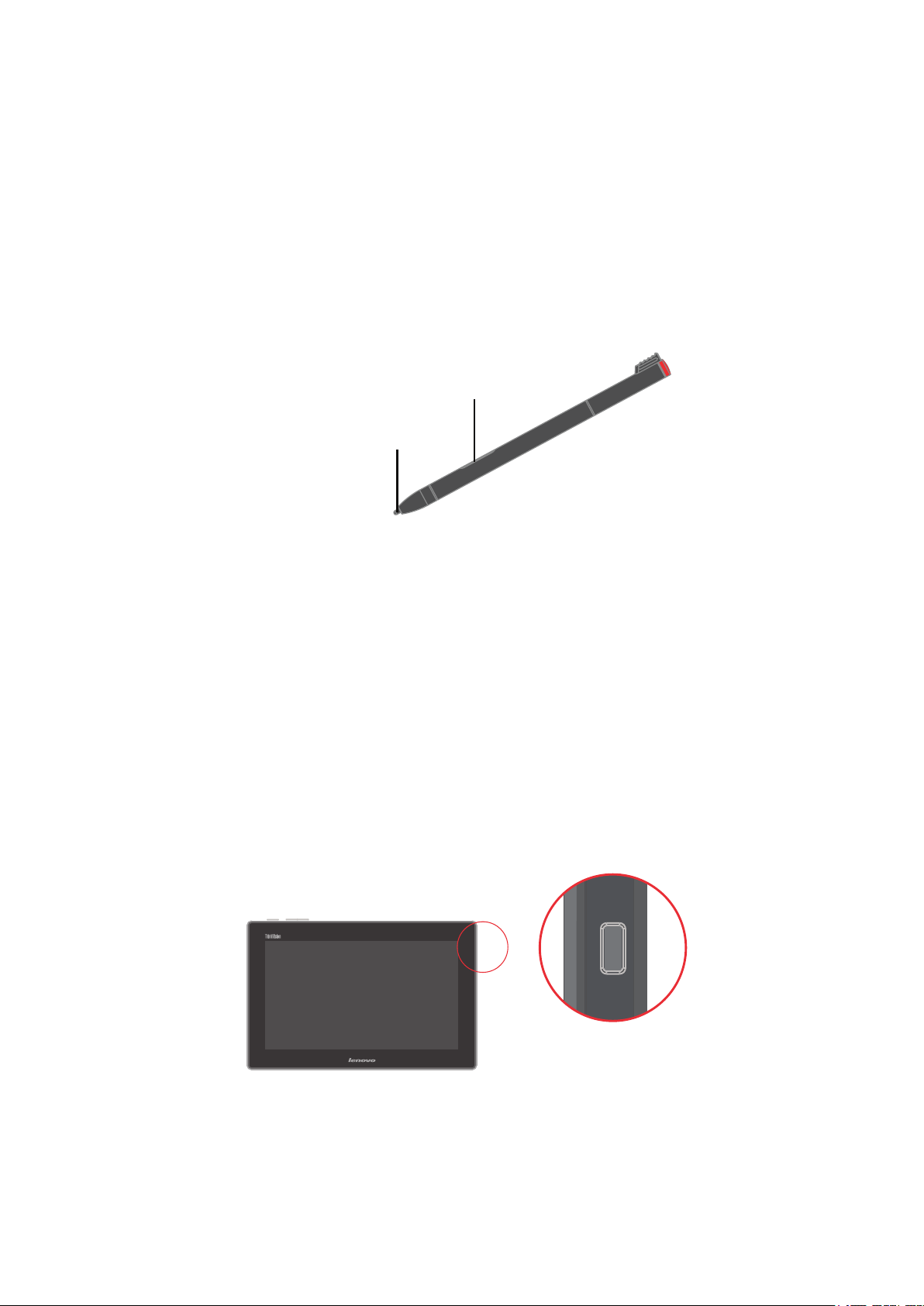
Utilizarea creionului digital pentru LT1423pwC monitor
Monitorul acceptă funcţia creion digital în sistemele de operare Win7/Win8 32/64 bits.
Creionul digital este legat de monitor. Puteţi utiliza creionul digital pentru a introduce
text sau a pentru desena în mod natural, precum şi pentru a a efectua alte operaţiuni
fără a atinge ecranul.
Cu creionul digital pentru monitor puteţi introduce text în mod natural, puteţi lua
notiţe, adnota fişiere PDF şi desena, cu ajutorul aplicaţiilor care permit editarea şi
desenul.
B
A
Creionul digital pentru monitor este format dintr-un vârf A şi un buton cu revenire.
Ţineţi creionul şi îndreptaţi vârful către ecran pentru a deplasa cursorul. Pentru
selectare (clic simplu), atingeţi o singură dată ecranul cu creionul. Pentru dublu
click, atingeţi de două ori, fără pauză. Pentru clic dreapta, atingeţi ecranul o singură
dată, apoi ţineţi vârful creionului pe ecran. Se va afişa pictograma clic dreapta. Prin
apăsare pe butonul cu revenire faceţi o captură ecran şi decupaţi imaginea capturată.
Locaş pentru cablul de siguranţă
Monitorul este prevăzut cu un locaş pentru cablul de siguranţă, amplasat pe partea
laterală a monitorului.
Instrucţiuni de utilizare a monitorului cu ecran tactil lat LT1423pwC
1-4
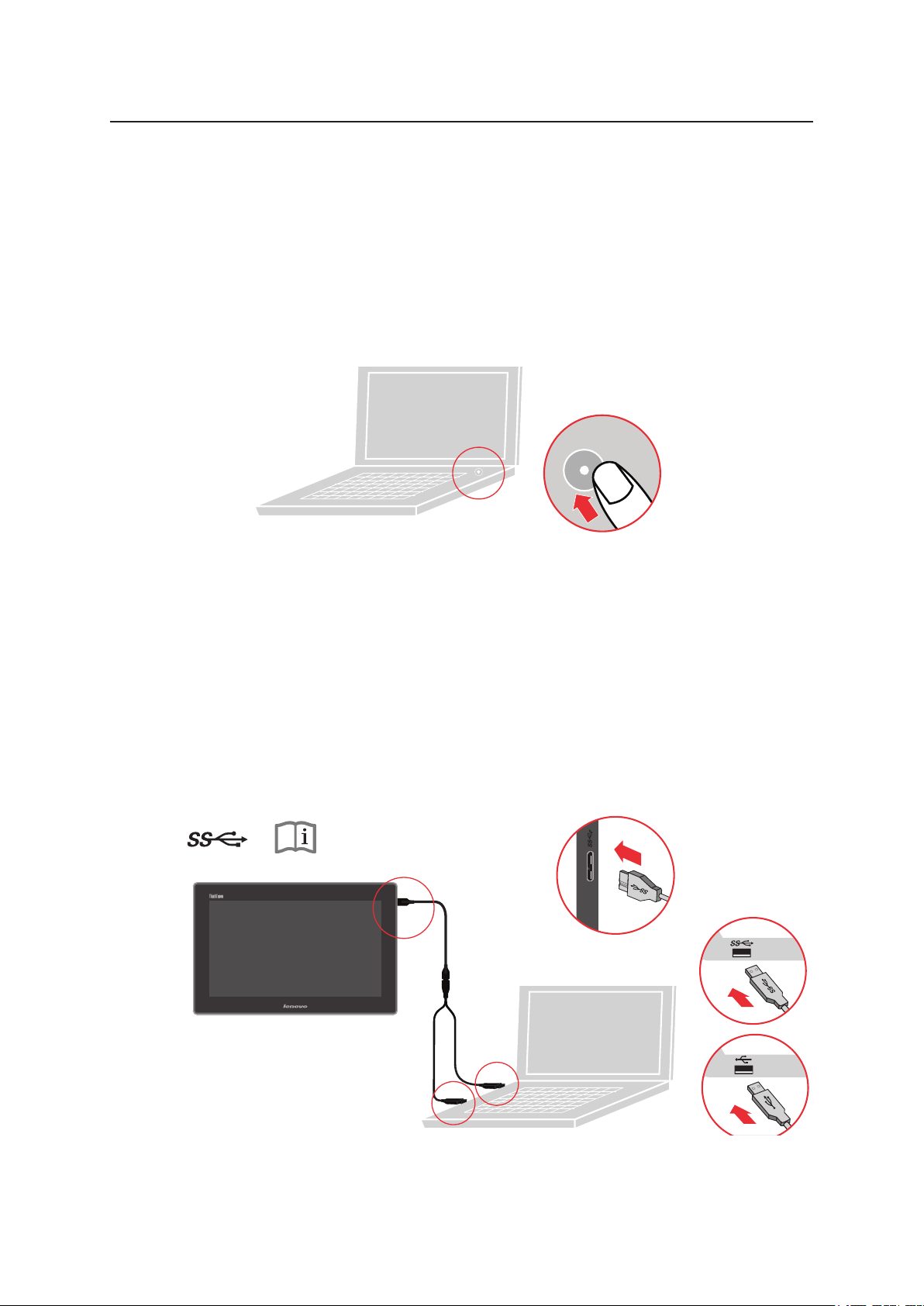
Instalarea monitorului
Acest capitol conţine informaţii privind instalarea monitorului.
Conectarea şi pornirea monitorului
Notă: Înainte de a efectua această procedură, citiţi Informaţiile privind siguranţa
din Ghidul rapid de utilizare.
1. Porniţi computerul.
2. Pentru a instala driverul monitorului, urmaţi instrucţiunile afişate pe ecran.
a. Conectaţi cablul USB la portul USB de pe partea laterală a monitorului, iar
celelalte două capete la porturile USB corespunzătoare ale computerului.
b. Pentru a instala driverul monitorului, puteţi găsi fişierul de configurare a
driverului în unitatea USB de stocare în masă a monitorului. Pentru detaliile
paşilor de configurare, consultaţi Capitolul 4.
Observaţie:
Pentru a asigura performanţe optime de afişare, conectaţi monitorul la PC la un
port USB 3.0 şi un port USB 2.0, simultan. Utilizarea unui singur port USB 2.0
poate reduce luminozitatea ecranului.
Capitolul 1. Noţiuni de bază
1-5
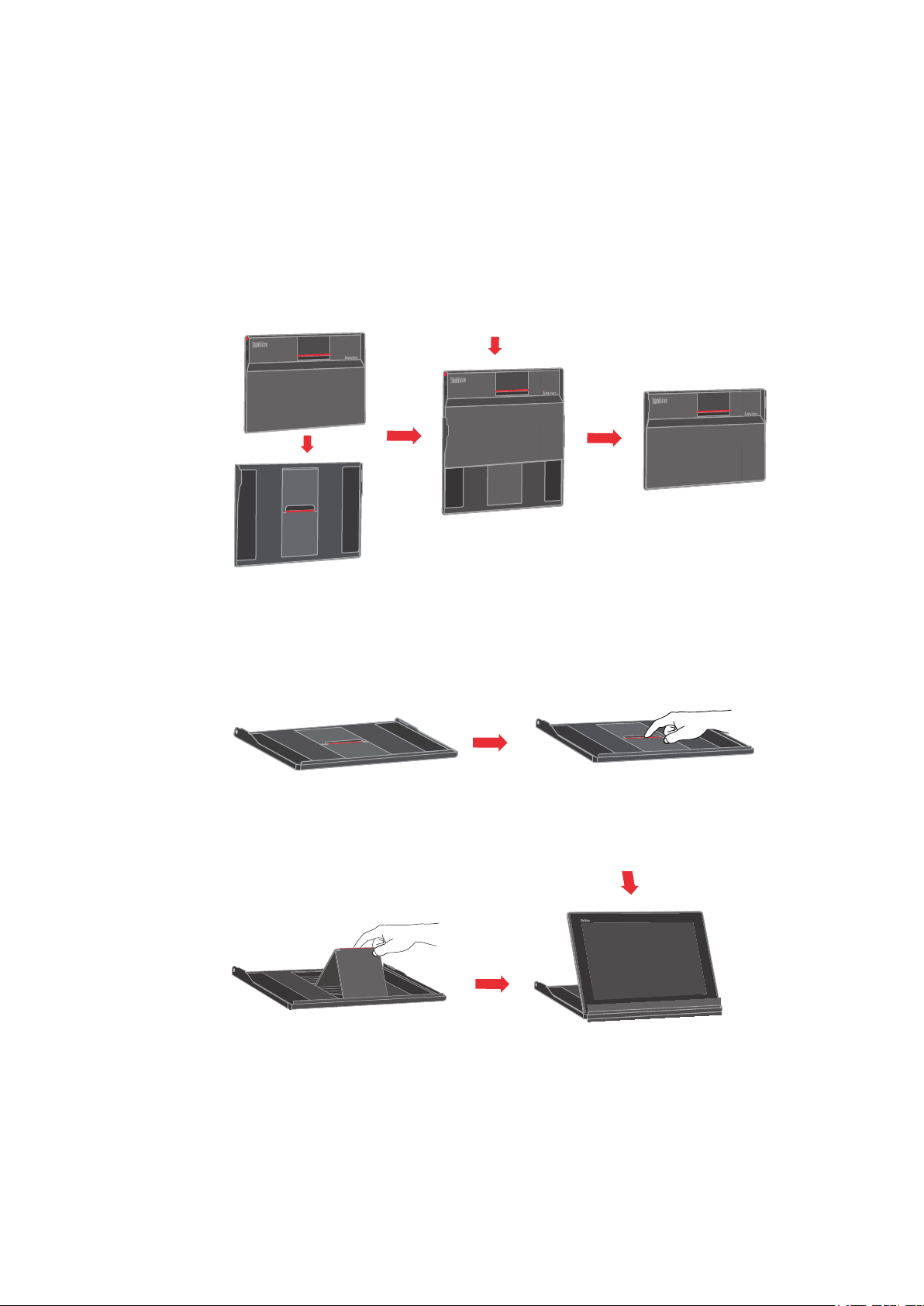
3. Utilizarea ambalajului simplu convertibil.
Împreună cu monitorul se livrează un ambalaj simplu pentru protecţie suplimentară
la depozitare şi transport. Carcasa poate fi utilizată şi ca suport pentru monitor, ca
în ilustraţia de mai jos.
Dacă este inclus un ambalaj simplu:
1) Ambalaj simplu pentru depozitare.
2) Ambalaj simplu ca suport.
a. Scoateţi monitorul din ambalajul simplu şi ridicaţi piciorul suport.
b. Aşezaţi monitorul în faţa piciorului suport.
Instrucţiuni de utilizare a monitorului cu ecran tactil lat LT1423pwC
1-6
